PyCharm连接服务器 - 1
发布时间:2024年01月13日
利用PyCharm实现远程开发
【注】该连接服务器的方法适用于代码在服务器,我们是通过 GateWay 打开远程服务器的代码进行操作。
该功能只有在PyCharm专业版下才可以使用,并且必须是官方的正版许可,破解版的是不可以使用的!!!可以通过免费教育许可申请使用权限(申请流程)。
-
pycharm界面->Remote Development->SSH->New Connection

-
创建新连接


-
输入密码

-
选择 IDE 与 Project->Start IDE and Connect


-
实现连接
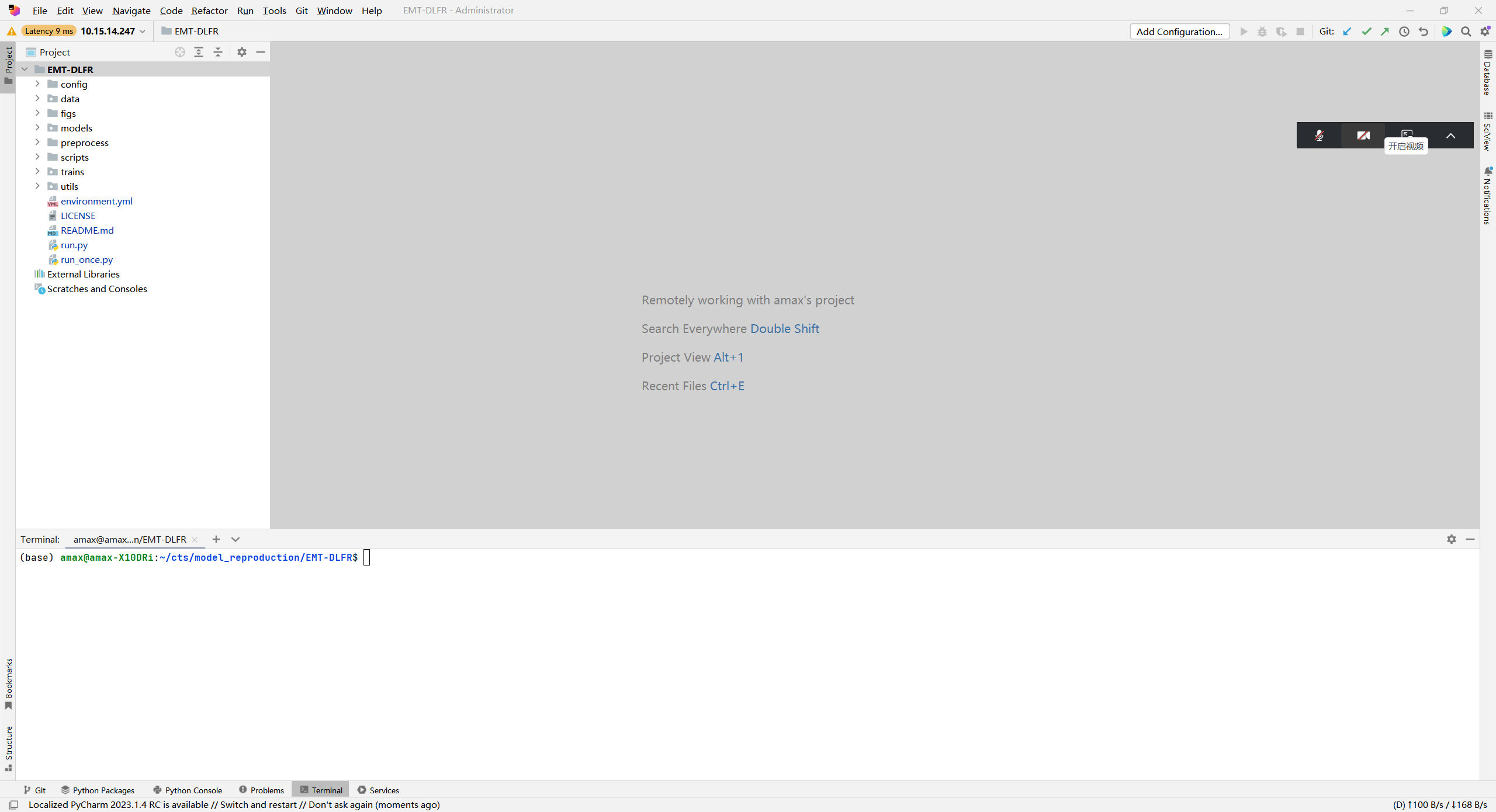
使用认证代理连接服务器
上面连接服务器的时候用的是password的方式进行的,这种方式的缺点是每次连接的时候都需要输入密码。下面介绍一种使用认证代理的方式去连接我们的服务器。
使用认证代理的好处是,可以在启动代理时输入一次密钥的密码,然后在未来的SSH会话中无需重复输入密码。不仅提高了效率,还增加了安全性,因为私钥从不直接暴露在网络上。
1.在new connection界面点击右侧的齿轮图标

2.填写相关信息

3.在本地生成ssh秘钥
cmd 打开命令窗口,运行下面的命令
ssh-keygen

根据生成的id_rsa文件的路径,找到id_rsa.pub文件,就可以看到生成的ssh秘钥了。

4.将生成的ssh秘钥,添加到服务器
在服务器中找到authorized_keys 文件(该文件用于存储可以登录到该账户的公钥),该文件通常位于用户主目录的 .ssh 目录内(例如 ~/.ssh/authorized_keys)

进入 authorized_keys 文件,将生成的ssh秘钥添加进去。
5.回到 PyCharm 中点击下面的Test_Connection,成功连接。

😃😃😃
文章来源:https://blog.csdn.net/weixin_48958956/article/details/135576178
本文来自互联网用户投稿,该文观点仅代表作者本人,不代表本站立场。本站仅提供信息存储空间服务,不拥有所有权,不承担相关法律责任。 如若内容造成侵权/违法违规/事实不符,请联系我的编程经验分享网邮箱:chenni525@qq.com进行投诉反馈,一经查实,立即删除!
本文来自互联网用户投稿,该文观点仅代表作者本人,不代表本站立场。本站仅提供信息存储空间服务,不拥有所有权,不承担相关法律责任。 如若内容造成侵权/违法违规/事实不符,请联系我的编程经验分享网邮箱:chenni525@qq.com进行投诉反馈,一经查实,立即删除!
最新文章
- Python教程
- 深入理解 MySQL 中的 HAVING 关键字和聚合函数
- Qt之QChar编码(1)
- MyBatis入门基础篇
- 用Python脚本实现FFmpeg批量转换
- Redis学习指南(13)-Redis的事务介绍
- 什么是事件代理?什么事件委托?
- [C++] 多线程编程-thread::yield()-sleep_for()
- R2S /NEO3(openwrt)几种固件试用总结
- 【Angular】Angular中的最差实践
- 最新ChatGPT网站系统源码+AI绘画系统+支持GPT语音对话+详细图文搭建教程/支持GPT4.0/H5端系统/文档知识库
- 宋仕强论道之华强北的劣势(十八)
- 软件需求说明书的编写
- C语言:求和1+1/2-1/3+1/4-1/5+……-1/99+1/100
- linux 常见命令